|
Et voici le deuxième et dernier chapitre sur les bases des lumières.
Après avoir bien lu et compris ce tutorial, vous devriez être capables
de créer toutes les lumières que vous voulez. Allez, c'est parti
: | |
1. Les normales | ⇑ |
|
Je dois vous avouer un truc : je vous ai caché quelque chose. Pas une
petite chose sans importance, mais vraiment un gros truc, qui mérite
pas mal de pages dans un bon bouquin. Et ce truc, c'est les normales.
Si vous êtes accros des bons bouquins sur les modeleurs 3D, vous devez
en avoir entendu parler, car il n'y a pas de lumière sans normales. Laissez-moi
vous expliquer : vous savez déjà que lorsque un objet illuminé,
il est coloré par 3 couleurs : ambiente, diffuse et spéculaire.
Pour trouver la lumière ambiente, c'est pas dur : on multiplie
les composantes ambientes du matériau par celle de la lumière
et paf on applique ça à toutes les faces :
Ambiente(R/G/B) = AmbienteMatériau(R/G/B)
* AmbienteLumière(R/G/B)
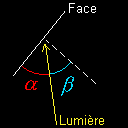 Par contre, pour
la lumière diffuse, l'intensité de cette lumière dépend
de chaque face : si la face est perpendiculaire à la direction de la
lumière, l'intensité de la lumière est maximum. Si par
contre la face est en biais, la lumière diffuse est plus faible. Et si
la face tourne le dos à la source, alors la lumière diffuse est
nulle. Donc en gros, pour calculer la lumière diffuse, on multiplie la
composante diffuse de la lumière par la composante diffuse du matériau,
et ensuite on multiplie ça par le sinus de l'angle entre la direction
de la lumière et la face : Par contre, pour
la lumière diffuse, l'intensité de cette lumière dépend
de chaque face : si la face est perpendiculaire à la direction de la
lumière, l'intensité de la lumière est maximum. Si par
contre la face est en biais, la lumière diffuse est plus faible. Et si
la face tourne le dos à la source, alors la lumière diffuse est
nulle. Donc en gros, pour calculer la lumière diffuse, on multiplie la
composante diffuse de la lumière par la composante diffuse du matériau,
et ensuite on multiplie ça par le sinus de l'angle entre la direction
de la lumière et la face :
Diffuse(R/G/B) = DiffuseMatériau(R/G/B) *
DiffuseLumière(R/G/B) * Sin(alpha)
Si on regarde le dessin, et si on sait ce qu'est un sinus et un cosinus (je
vais quand même pas redonner les définitions), on remarquera aisément
que Sin(alpha) = Cos(Beta). Je suppose
que ce n'est un secret pour personne. Donc maintenant, puisqu'on cherche à
faire du temps réel, faudrait voir à trouver une forumle suffisamment
rapide et autre qu'une table de sin pour trouver ce cosinus (ou ce sinus). Et
là, si vous êtes intelligent (ou si avez déjà lu
un bouquin quelconque sur la 3D), vous allez me répondre : le produit
scalaire ! En effet, pourvu que deux vecteurs soient unitaires, on récupère
directement le cosinus entre les deux ! Puisqu'on connait déjà
le vecteur lumière, il suffit de trouver l'autre, en pointillés
sur le shéma, orthogonal à la face. Et ce vecteur orthogonal,
ou vecteur normal (et oui, c'est ça !), comptez pas sur OpenGL
pour le trouver tout seul. Et oui, c'est vous qui devez lui dire quelle est
la normale de chaque face. Et si je ne vous en ai jamais parlé
auparavant, c'est tout simplement parce que GLUT calculait lui-même les
normales dans glutSphere(), donc on
n'avait pas à s'en préoccuper. Donc la formule de la lumière
diffuse est :
Diffuse(R/G/B) = DiffuseMatériau(R/G/B) *
DiffuseLumière(R/G/B) * (VecteurLumière.Normale)
De même, la lumière spéculaire s'obtient en
vérifiant si les rayons de lumière, réfléchis par
la face, sont dirigés vers la caméra. Et pour savoir dans quelle
direction est réfléchie la lumière, il faut aussi connaître
la normale de la face. | |
2. Per vertex lighting | ⇑ |
|
En fait, OpenGL ne calcule pas les lumières face par face, mais sommet
par sommet. En effet, si la lumière était calculée pour
chaque face, alors toutes les faces auraient une couleur uniforme, ce qui ferait
apparaître les arêtes entre les faces (ce qu'on appelle le flat
shading), et en plus il faudrait calculer le centre de gravité de la
face pour connaitre la direction du vecteur lumière. Alors que si la
lumière est calculé sommet par sommet, non seulement on connait
tout de suite la direction du vecteur lumière, mais en plus si deux sommets
sont illuminés différemment, on fait un petit dégradé
entre les deux au moment du remplissage de la face, et hop on voit plus les
arêtes. C'est ce qu'on appelle le gouraud shading. Mais on voit aussi
l'inconvénient : moins il y a de sommets, et moins la tache de lumière
sera précise. Laissez-moi vous expliquer ceci en images :
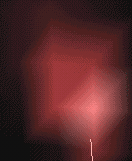 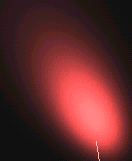 Les
deux images sont les mêmes : il s'agit d'un plan illuminé par un
spot rouge. Sauf que sur l'image de gauche, le plan est constitué par
une grille de quelques points alors qu'à droite les mailles de la grille
sont beaucoup plus reserrées. Vous voyez bien que plus il y a de points,
et plus l'image est réaliste. Mais aussi s'il y a plus de points, l'image
demandera plus de temps de calcul. Les
deux images sont les mêmes : il s'agit d'un plan illuminé par un
spot rouge. Sauf que sur l'image de gauche, le plan est constitué par
une grille de quelques points alors qu'à droite les mailles de la grille
sont beaucoup plus reserrées. Vous voyez bien que plus il y a de points,
et plus l'image est réaliste. Mais aussi s'il y a plus de points, l'image
demandera plus de temps de calcul.
En fait, l'idéal serait de faire du per pixel lighting, c'est-à-dire
que la lumière serait calculée pour chaque pixel de la face, au
moment du remplissage de la face (ca donne ce qu'on appelle le phong shading).
Evidemment, là ca serait parfait, quel que soit le nombre de sommets,
mais ce serait tellement lent qu'on ne pourrait plus appeler ca du temps réel.
C'est donc une technique qui n'est utilisée que dans les modeleurs, où
la qualité prévaut sur la vitesse.
En fait je vous dis ça pour une bonne raison : c'est que dans ce tutorial,
pour voir les spots, on va s'amuser à éclairer un mur avec des
spots et voir ce que ca donne. "Pas compliqué de dessiner un mur
: on fait un petit glBegin(GL_QUADS),
4 glVertex(), un glEnd()
et c'est fini", me diriez-vous. Et ben non justement. Parce que si on fait
ca, on aura juste 4 sommets aux 4 coins, ca risque de faire un peu trop juste
pour voir la tache d'un spot. Donc il faut que notre mur soit en fait une grille
plane, de façon à ce qu'on distingue bien la lumière du
spot sur le mur. | |
3. C'est parti | ⇑ |
Et bien allons-y, créons notre mur et notre source de lumière,
pour commencer :
float MatSpec[4] = {1.0f, 1.0f,
1.0f, 1.0f}; |
float MatDif[4] = {1.0f, 1.0f,
1.0f, 1.0f}; |
float MatAmb[4] = {0.3f, 0.3f,
0.3f, 1.0f}; |
|
float Light1Pos[4] = {0.0f, 0.0f,
20.0f, 1.0f}; |
float Light1Dif[4] = {1.0f, 0.2f,
0.2f, 1.0f}; |
float Light1Spec[4] = {1.0f,
0.2f, 0.2f, 1.0f}; |
float Light1Amb[4] = {0.5f, 0.5f,
0.5f, 1.0f}; |
float Spot1Dir[3] = {0.0f, 0.0f,
-1.0f}; |
|
void InitGL() |
{ |
|
glMaterialfv(GL_FRONT_AND_BACK,GL_SPECULAR,MatSpec); |
//On applique les paramètres du matériau |
glMaterialfv(GL_FRONT_AND_BACK,GL_DIFFUSE,MatDif); |
glMaterialfv(GL_FRONT_AND_BACK,GL_AMBIENT,MatAmb); |
|
glLightfv(GL_LIGHT0, GL_DIFFUSE,
Light1Dif); |
//Et ceux de la lumière |
glLightfv(GL_LIGHT0, GL_SPECULAR,
Light1Spec); |
glLightfv(GL_LIGHT0, GL_AMBIENT,
Light1Amb); |
|
glEnable(GL_LIGHTING); |
//Et on allume la lumière |
glEnable(GL_LIGHT0); |
} |
|
| |
|
void Draw() |
{ |
|
|
glClear(GL_COLOR_BUFFER_BIT |
GL_DEPTH_BUFFER_BIT); |
glMatrixMode(GL_MODELVIEW); |
glLoadIdentity(); |
gluLookAt(40,40,100,0,0,0,0,1,0); |
|
glLightfv(GL_LIGHT0, GL_POSITION,
Light1Pos); |
|
glNormal3i(0,0,1); |
//Définit la normale commune à
tous les sommets |
for (int i=-50;i<50;i++) |
{ |
|
|
glBegin(GL_QUAD_STRIP); |
glVertex2i(i,-50); |
glVertex2i(i+1,-50); |
for (int j=-50;j<50;j++) |
{ |
|
|
glVertex2i(i,j+1); |
|
glVertex2i(i+1,j+1); |
|
} |
|
glEnd(); |
} |
|
|
|
|
SwapBuffers(DC)
|
// glutSwapBuffers(); pour glut |
glutPostRedisplay(); |
// Uniquement pour GLUT |
} |
|
Les autres fonctions restent les mêmes. Repompez-les sur les tutorials
précédents.
Ici vous aurez remarqué qu'on n'a rien appris de nouveau, à part
comment spécifier les normales pour un sommet : il suffit d'appeler glNormal3{fdbsi}[v]()
avant l'appel à glVertex().
Ici, comme la grille est plane, tous les sommets on la même normale :
(0,0,1).
Le mur est constitué d'un matériau blanc et mat, c'est-à-dire
qu'aucune tache spéculaire n'apparaitra : on ne verra que les couleurs
ambiente et diffuse.
Pour ce qui est de la source de lumière, elle est telle qu'on en a déjà
vu : omnidirectionnelle, et rouge. Donc si on lance le programme, on verra l'image
à gauche:
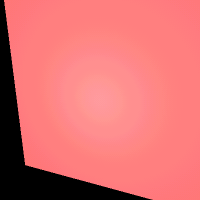
|
| |
4. Cutoff | ⇑ |
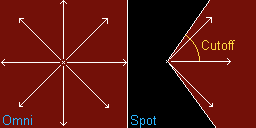 Or ce qu'on veut, nous, c'est un spot. Et ben en fait, notre lumière
est déjà à moitié un spot. En effet; qu'est-ce qui
distingue un spot d'une source omni ? L'angle qui définit son cône
de lumière, appelé cutoff. Ce cutoff, il est en réalité
déjà défini, car une omni, c'est tout simplement un spot
avec un cutoff de 180° ! Donc tout ce qu'on a à faire pour changer
notre omni en spot est de changer ce cutoff, disons à 30° (il peut
être compris entre 0 et 90, ou 180), grâce bien sûr à
Or ce qu'on veut, nous, c'est un spot. Et ben en fait, notre lumière
est déjà à moitié un spot. En effet; qu'est-ce qui
distingue un spot d'une source omni ? L'angle qui définit son cône
de lumière, appelé cutoff. Ce cutoff, il est en réalité
déjà défini, car une omni, c'est tout simplement un spot
avec un cutoff de 180° ! Donc tout ce qu'on a à faire pour changer
notre omni en spot est de changer ce cutoff, disons à 30° (il peut
être compris entre 0 et 90, ou 180), grâce bien sûr à
glLight(). Rajoutez donc dans InitGL()
glLighti(GL_LIGHT0, GL_SPOT_CUTOFF, 30);
Et
relancez le programme : vous obtiendrez un truc dans ce genre :
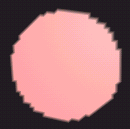
|
| |
5. Direction | ⇑ |
Ca fait un peu bizarre : le spot n'est pas dirigé vraiment perpenciculairement
au mur, mais plutôt dans la direction de la caméra. C'est parce
qu'on doit aussi dire au spot dans quelle direction éclairer. Et comme
on ne lui a pas dit, il éclaire dans la direction par défaut :
(0,0,-1), et relativement à la caméra, car le vecteur direction
n'a pas subi les transformations de la matrice modelview. Il faut donc lui dire
d'éclairer droit vers le mur, donc selon le vecteur (0,0,-1), mais en
prenant compte de la transformation de glutLookAt().
Donc, comme pour spécifier la position de la source, il faut spécifier
la direction du sopt par glLight()
après les transformations appliquées à la matrice modelview.
Rajoutez donc les deux lignes suivantes dans Draw(),
après glLight() :
float Light1Dir[3] = {0.0f, 0.0f, -1.0f};
glLightfv(GL_LIGHT0, GL_SPOT_DIRECTION, Light1Dir);
Et maintenant
le résultat est bien ce à quoi on s'attend :
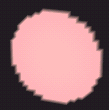 |
| |
6. Exposant | ⇑ |
|
Mais ce spot n'est pas super convaincant : la tache a une couleur uniforme,
et en plus on distigue trop le crénelage de la grille. Généralement,
un spot éclaire plus fort au centre et moins sur le bords. Pour reproduire
cet effet, on ne dispose pas comme dans 3DS d'un 'hotspot' et d'un 'falloff',
mais on a quand même un truc y ressemblant : l'exposant du spot. En effet
OpenGL est capable de diminuer exponentiellement l'intensité de la lumière
du spot en fonction de la distance par rapport au centre de la tache. Pour accentuer
ce dégradé on peut modifier le facteur expotentiel : plus il est
grand et plus la lumière sera faible sur les bords. Un petit exemple
pour mieux expliquer :
Comme vous pouvez le voir, non seulement la tache du spot est beaucoup plus
réaliste, mais en plus on ne distingue plus le crénelage de la
grille à partir d'un certain niveau. Pour changer cet exposant, il suffit
bien sûr d'appeler glLight()
avec comme argument GL_SPOT_EXPONENT.
Les spots peuvent également bénéficier de l'atténutation
en fonction de la distance, comme pour toute lumière ponctuelle. Notez
qu'on ne peut pas faire de spots avec une lumière directionnelle, puisque,
la source étant à une distance infinie, on ne peut tenir compte
du cutoff.
| |
7. Le LightModel | ⇑ |
|
Notre petit tour sur les lumière ne serait
pas complet sans avoir parlé du LightModel. Qu'est-ce que c'est (je dois
bien déjà avoir posé cette question un bon nombre de fois)
? Et bien c'est un ensemble de variables d'état qui définissent
comment est gérée l'illumination dans OpenGL, sans se rapporter
à une source de lumière spécifique. Ces variables sont
au nombre de 3 : la lumière ambiente (GL_LIGHT_MODEL_AMBIENT)
de la scène, le modèle de vue (GL_LIGHT_MODEL_LOCAL_VIEWER)
et le modèle double face (GL_LIGHT_MODEL_TWO_SIDE).
Pour changer une de ces variables, on appelle la fonction glLightModel{if}[v](paramètre,
valeur), où paramètre est
le nom de la variable à modifier (GL_LIGHT_MODEL_BIDULE),
et valeur la valeur à assigner à cette variable.
- La variable
GL_LIGHT_MODEL_AMBIENT
est, comme son nom a l'air de l'indiquer, la lumière ambiente de la
scène entière. En fait, lorsque la gestion des lumière
est activée, il y une source qui est toujours présente, et qui
émet une lumière ambiente sur tout les objets. La valeur par
défaut de cette lumière est (0.2, 0.2, 0.2, 1.0) (ne vous préoccupez
pas du 4e paramètre). Pour la modifier, il suffit d'appeler glLightModel{if}v()
avec comme nouvelle valeur un tableau de 4 valeurs (int ou float, suivant
la fonction).
- La variable
GL_LIGHT_MODEL_LOCAL_VIEWER
est le pendant des lumières directionnelles/ponctuelles pour la caméra.
En effet, lorsque la lumière spéculaire d'une face est calculée,
elle résulte d'une opération entre le vecteur lumière->objet
et le vecteur caméra->objet. Dans la réalité, tous
les vecteurs caméra->objet rayonnent à partir du centre de
la caméra, un peu comme une lumière ponctuelle rayonne à
partir de sa position. On dit alors que le point de vue est local.
Ceci oblige OpenGL à recalculer le vecteur caméra->objet
à chaque fois qu'il a besoin de calculer la composante spéculaire
d'un sommet. Pour accélérer un peu les choses, on peut lui dire
que tous les vecteurs caméra->objet sont parallèes à
l'axe z de la caméra, comme pour une source directionnelle, où
tous les veteurs lumière sont parallèles. Cela diminue le réalisme,
mais la vitesse de rendu est sensiblement augmentée. Plus le FOV de
la caméra sera grand, et moins le calcul de la lumière semblera
réaliste. Par défaut, le modèle local est désactivé
(GL_LIGHT_MODEL_LOCAL_VIEWER = 0).
Pour l'activer, il suffit d'affecter à la variable une valeur différente
de 0.
- Et enfin,
GL_LIGHT_MODEL_TWO_SIDE
définit si on travaille en illumination simple ou double face. Attention,
si vous êtes en simple-face, cela ne veut pas dire qu'OpenGL ne dessinera
que la face avant et pas la face arrière (pour cela il faut utiliser
glEnable(GL_CULL_FACE)), mais que
le matériau attribué à la face avant sera utilisé
pour la face arrière, et que la normale sera la même pour les
deux cotés. Si par contre l'illumination est en double-face, la face
arrière sera dessinée avec son propre matériau, et sa
normale sera l'opposée de celle de la face avant. Pour définir
à quel coté (avant ou arrière) de la face on affecte
tel ou tel matériau, il faut spécifer GL_FRONT,
GL_BACK, ou GL_FRONT_AND_BACK
comme premier paramètre de glMaterial()
(se reporter aux tutorials précédents). Si GL_LIGHT_MODEL_TWO_SIDE
est à 0 (défaut), le modèle simple-face est défini.
Sinon, on est en mode double-face.
Et bien voilà, on a fait le tour complet des sources de lumières.
Vous pouvez maintenant faire ce que vous voulez avec les lumières pour
créer votre petite disco personnelle. Pour ceux qui se poseraient des
questions, je rapelle quand même qu'OpenGL est un moteur temps réel
basique, et que même s'il est professionnel, il ne gère tout de
même pas les ombres ou autres réflections. Si vous en voulez, vous
serez obligé de les calculer vous-même. Il existe plusieurs méthodes,
plus ou moins rapides et réalistes, peut-être en parlerais-je plus
tard. Pour les impatients, allez voir sur le site de sgi,
vous aaurez pas mal d'infos là-dessus (en anglais, bien sûr). En
attendant le prochain tutorial, sur les textures, je vous propose de lire la
petite annexe ci-dessous : | |
Annexe : Calculer les normales | ⇑ |
|
Dans l'exemple que je viens de vous montrer, on n'a pas vraiment eu de mal
à calculer les normales des points du mur. Mais il se pourrait bien que
vous ayez quelques fois des normales à calculer autrement plus complexes,
notemment si vous importez des modèles 3DS ou ASE, où les normales
ne sont pas forcément spécifiées. Voici donc quelques techniques
couramment utilisées pour calculer les normales.
Essayons d'abord de calculer une normale unique pour tous les sommets d'un triangle.
Si vous avez des notions de maths, vous aurez remarqué qu'un vecteur
normal à un plan peut être obtenu à partir de deux vecteurs
de ce plan, du moment qu'ils ne sont pas colinéaires. Et bien nous somme
gâtés : dans un triangle, il y a trois  côtés,
donc 3 vecteurs : il suffit d'en prendre 2 et d'en faire le produit vectoriel,
et nous avons notre normale (attention à l'ordre du produit vectoriel
: il faut que la normale soit orientée dans le bon sens !). Il faut ensuite
la normaliser (c'est-à-dire faire en sorte que sa norme soit égale
à 1) pour que le produit scalaire donne directement le côtés,
donc 3 vecteurs : il suffit d'en prendre 2 et d'en faire le produit vectoriel,
et nous avons notre normale (attention à l'ordre du produit vectoriel
: il faut que la normale soit orientée dans le bon sens !). Il faut ensuite
la normaliser (c'est-à-dire faire en sorte que sa norme soit égale
à 1) pour que le produit scalaire donne directement le cos(Beta),
en divisant chaque composante par la norme du vecteur, car sinon les calculs
seront faussés. Notez qu'OpenGL peut normaliser les normales pour vous
(il suffit pour cela de faire glEnable(GL_NORMALIZE)
), mais ce sera au détriment de la rapidité. Donc maintenant que
nous avons la normale de notre face, il suffit de l'appliquer aux 3 sommets
et c'est fini.
 Mais ce n'est
pas totalement satisfaisant : cela nous donnera du flat shading : il n'y aura
pas de dégradé entre les sommets, et on verra distinctement les
arêtes, comme dans la piètre image que vous voyez au dessus. Pour
qu'on ne voie pas les arêtes, ce qu'il faudrait, c'est que deux sommets
ayant les mêmes coordonnées aient la même normale, quelle
que soit la face à laquelle ils appartiennent. Donc il faut parcourir
les sommets et lorsqu'on en trouve plusieurs au même endroit, on fait
la moyenne des normales de ces sommets et on leur attribue à tous cette
normale moyenne. Et là ch'est machik : cha marche ! Mais ce n'est
pas totalement satisfaisant : cela nous donnera du flat shading : il n'y aura
pas de dégradé entre les sommets, et on verra distinctement les
arêtes, comme dans la piètre image que vous voyez au dessus. Pour
qu'on ne voie pas les arêtes, ce qu'il faudrait, c'est que deux sommets
ayant les mêmes coordonnées aient la même normale, quelle
que soit la face à laquelle ils appartiennent. Donc il faut parcourir
les sommets et lorsqu'on en trouve plusieurs au même endroit, on fait
la moyenne des normales de ces sommets et on leur attribue à tous cette
normale moyenne. Et là ch'est machik : cha marche !
Voilà le tutorial est terminé. Si vous avez des questions, vous
savez à qui vous adresser. Dans les sources à télécharger
se trouve un petit programme qui montre 3 spots se courant après.
Antoche | |
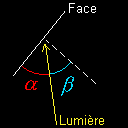 Par contre, pour
la lumière diffuse, l'intensité de cette lumière dépend
de chaque face : si la face est perpendiculaire à la direction de la
lumière, l'intensité de la lumière est maximum. Si par
contre la face est en biais, la lumière diffuse est plus faible. Et si
la face tourne le dos à la source, alors la lumière diffuse est
nulle. Donc en gros, pour calculer la lumière diffuse, on multiplie la
composante diffuse de la lumière par la composante diffuse du matériau,
et ensuite on multiplie ça par le sinus de l'angle entre la direction
de la lumière et la face :
Par contre, pour
la lumière diffuse, l'intensité de cette lumière dépend
de chaque face : si la face est perpendiculaire à la direction de la
lumière, l'intensité de la lumière est maximum. Si par
contre la face est en biais, la lumière diffuse est plus faible. Et si
la face tourne le dos à la source, alors la lumière diffuse est
nulle. Donc en gros, pour calculer la lumière diffuse, on multiplie la
composante diffuse de la lumière par la composante diffuse du matériau,
et ensuite on multiplie ça par le sinus de l'angle entre la direction
de la lumière et la face :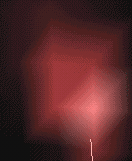
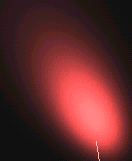 Les
deux images sont les mêmes : il s'agit d'un plan illuminé par un
spot rouge. Sauf que sur l'image de gauche, le plan est constitué par
une grille de quelques points alors qu'à droite les mailles de la grille
sont beaucoup plus reserrées. Vous voyez bien que plus il y a de points,
et plus l'image est réaliste. Mais aussi s'il y a plus de points, l'image
demandera plus de temps de calcul.
Les
deux images sont les mêmes : il s'agit d'un plan illuminé par un
spot rouge. Sauf que sur l'image de gauche, le plan est constitué par
une grille de quelques points alors qu'à droite les mailles de la grille
sont beaucoup plus reserrées. Vous voyez bien que plus il y a de points,
et plus l'image est réaliste. Mais aussi s'il y a plus de points, l'image
demandera plus de temps de calcul.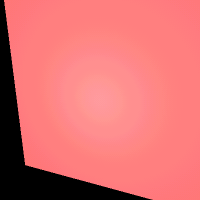
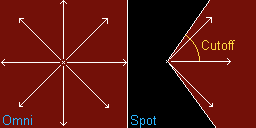 Or ce qu'on veut, nous, c'est un spot. Et ben en fait, notre lumière
est déjà à moitié un spot. En effet; qu'est-ce qui
distingue un spot d'une source omni ? L'angle qui définit son cône
de lumière, appelé cutoff. Ce cutoff, il est en réalité
déjà défini, car une omni, c'est tout simplement un spot
avec un cutoff de 180° ! Donc tout ce qu'on a à faire pour changer
notre omni en spot est de changer ce cutoff, disons à 30° (il peut
être compris entre 0 et 90, ou 180), grâce bien sûr à
Or ce qu'on veut, nous, c'est un spot. Et ben en fait, notre lumière
est déjà à moitié un spot. En effet; qu'est-ce qui
distingue un spot d'une source omni ? L'angle qui définit son cône
de lumière, appelé cutoff. Ce cutoff, il est en réalité
déjà défini, car une omni, c'est tout simplement un spot
avec un cutoff de 180° ! Donc tout ce qu'on a à faire pour changer
notre omni en spot est de changer ce cutoff, disons à 30° (il peut
être compris entre 0 et 90, ou 180), grâce bien sûr à
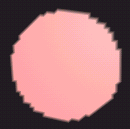
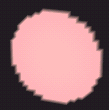
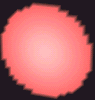
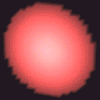


 côtés,
donc 3 vecteurs : il suffit d'en prendre 2 et d'en faire le produit vectoriel,
et nous avons notre normale (attention à l'ordre du produit vectoriel
: il faut que la normale soit orientée dans le bon sens !). Il faut ensuite
la normaliser (c'est-à-dire faire en sorte que sa norme soit égale
à 1) pour que le produit scalaire donne directement le
côtés,
donc 3 vecteurs : il suffit d'en prendre 2 et d'en faire le produit vectoriel,
et nous avons notre normale (attention à l'ordre du produit vectoriel
: il faut que la normale soit orientée dans le bon sens !). Il faut ensuite
la normaliser (c'est-à-dire faire en sorte que sa norme soit égale
à 1) pour que le produit scalaire donne directement le  Mais ce n'est
pas totalement satisfaisant : cela nous donnera du flat shading : il n'y aura
pas de dégradé entre les sommets, et on verra distinctement les
arêtes, comme dans la piètre image que vous voyez au dessus. Pour
qu'on ne voie pas les arêtes, ce qu'il faudrait, c'est que deux sommets
ayant les mêmes coordonnées aient la même normale, quelle
que soit la face à laquelle ils appartiennent. Donc il faut parcourir
les sommets et lorsqu'on en trouve plusieurs au même endroit, on fait
la moyenne des normales de ces sommets et on leur attribue à tous cette
normale moyenne. Et là ch'est machik : cha marche !
Mais ce n'est
pas totalement satisfaisant : cela nous donnera du flat shading : il n'y aura
pas de dégradé entre les sommets, et on verra distinctement les
arêtes, comme dans la piètre image que vous voyez au dessus. Pour
qu'on ne voie pas les arêtes, ce qu'il faudrait, c'est que deux sommets
ayant les mêmes coordonnées aient la même normale, quelle
que soit la face à laquelle ils appartiennent. Donc il faut parcourir
les sommets et lorsqu'on en trouve plusieurs au même endroit, on fait
la moyenne des normales de ces sommets et on leur attribue à tous cette
normale moyenne. Et là ch'est machik : cha marche !